Active Directory를 설치하고 사용자를 추가하는 방법
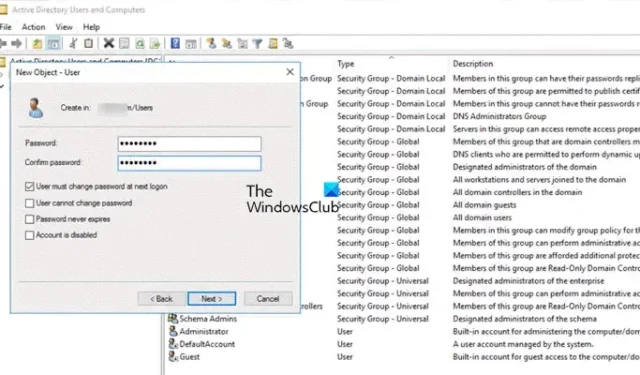
Active Directory(AD)는 Microsoft Windows Server의 디렉터리 서비스입니다. 주요 목적은 관리자가 네트워크 리소스에 대한 권한 관리 및 액세스 규제를 용이하게 하는 것입니다. 이 게시물에서는 Active Directory를 설치하고 사용자 및 그룹을 추가하고 구성하는 방법을 알아봅니다.
Active Directory를 설치하고 사용자를 추가합니다.
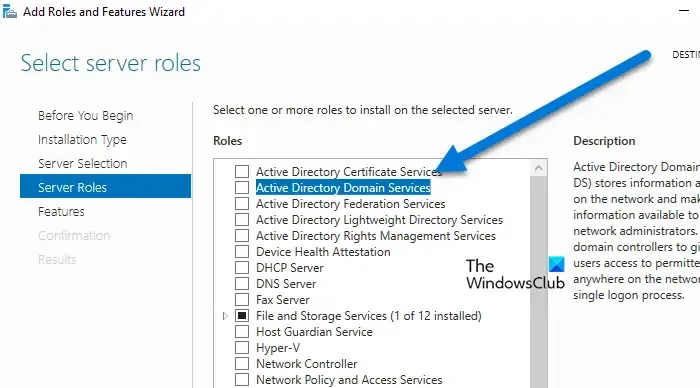
Active Directory는 Windows Server의 핵심 기능이므로 서버 관리자에서 설치할 수 있습니다. 따라서 Active Directory를 설치하려면 아래에 언급된 단계를 따르세요.
- 컴퓨터에서 서버 관리자를 엽니다.
- 이제 도구 > 역할 및 기능 추가를 클릭하세요.
- 그런 다음 서버 역할 탭에 도달할 때까지 다음을 클릭해야 합니다.
- Active Directory 도메인 서비스를 찾아 선택한 후 설치를 클릭합니다.
- 팝업 창이 나타나 기능을 설치하고 확인하고 계속 진행할지 묻습니다.
역할을 설치한 후에는 이 서버를 도메인 컨트롤러로 승격할 수 있습니다(승격하라는 팝업이 표시됩니다).
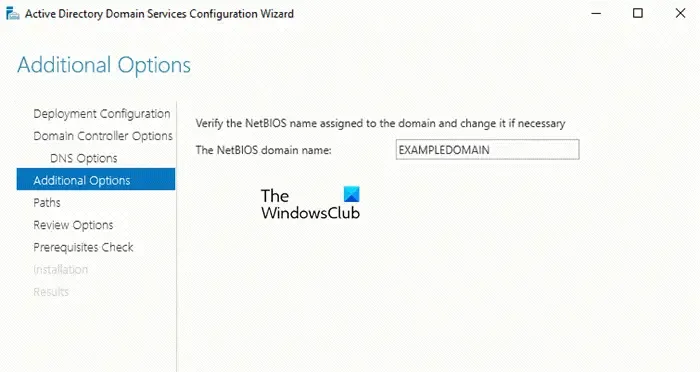
이제 “새 포리스트 추가”를 선택하고 루트 도메인 이름으로 ad.gpfs.net을 입력합니다. 다음을 클릭한 다음 디렉터리 서비스 복원 모드 암호를 입력합니다. 기본 NetBIOS 도메인 이름을 사용하고 다음을 클릭합니다.
Active Directory를 설치한 후 사용자와 그룹을 구성하는 방법을 알아보겠습니다 .
Active Directory에서 사용자 생성 및 관리
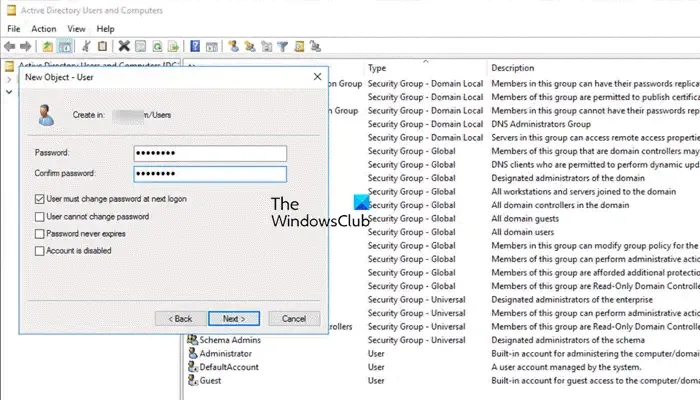
IT 관리자라면 하루 종일 사용자 계정을 다루어야 합니다. 따라서 Active Directory에서 사용자 계정을 관리하는 데 유용한 팁을 몇 가지 소개합니다. 먼저 Active Directory에서 사용자를 만드는 방법을 알아보겠습니다.
- 서버 관리자에서 도구 > Active Directory 사용자 및 컴퓨터로 이동합니다.
- 조직 단위를 찾은 다음 사용자로 이동합니다.
- 사용자를 마우스 오른쪽 버튼으로 클릭하고 새로 만들기 > 사용자를 클릭합니다.
- 사용자 객체를 추가하고 로그인 이름과 함께 성과 이름을 입력하라는 팝업이 표시됩니다.
- 그리고 다음을 클릭하세요.
- 원하는 비밀번호를 입력한 후 선택에 따라 매개변수를 선택하고 다음을 클릭하세요.
- 요약을 확인하고 ‘마침’을 클릭하면 계정 설정이 완료됩니다.
이렇게 하면 계정을 만들 수 있습니다.
이제 계정을 마우스 오른쪽 버튼으로 클릭하고 속성을 선택하여 해당 계정의 속성을 변경할 수 있습니다.
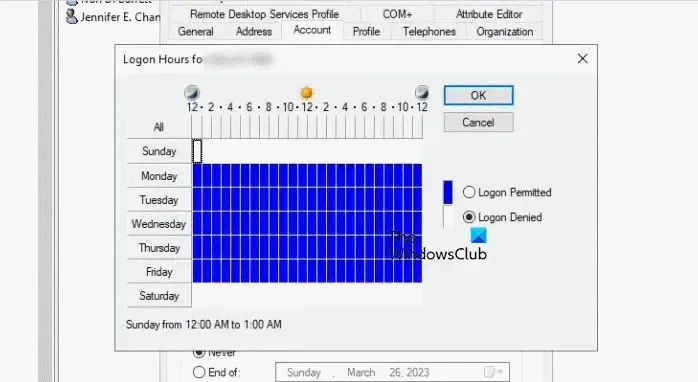
방금 만든 사용자의 로그인 시간을 제한 하려면 계정 탭으로 가서 로그온 시간을 클릭하세요. 이제 사용자가 언제, 얼마 동안 로그인할 수 있는지 볼 수 있습니다. 특정 요일에 로그인하도록 하려면 강조 표시된 상자를 클릭하고 누른 다음 로그온 거부를 클릭 하세요. 마찬가지로 로그인 시간을 제한하고 모든 것이 완료되면 확인을 클릭하세요.
때때로 사용자는 계정 비밀번호를 잊어버려서 계정이 잠깁니다. 이는 일반적인 관행이므로 계정을 빠르게 잠금 해제하는 옵션이 있습니다. 계정 아래의 계정 잠금 해제 확인란을 체크하고 확인을 클릭하기만 하면 됩니다.
계정을 삭제 하려면 계정을 마우스 오른쪽 버튼으로 클릭하고 삭제를 클릭하면 됩니다. 확인 상자가 나타나면 확인을 클릭하여 계속합니다.
Active Directory에서 Grop을 만들고 관리합니다.
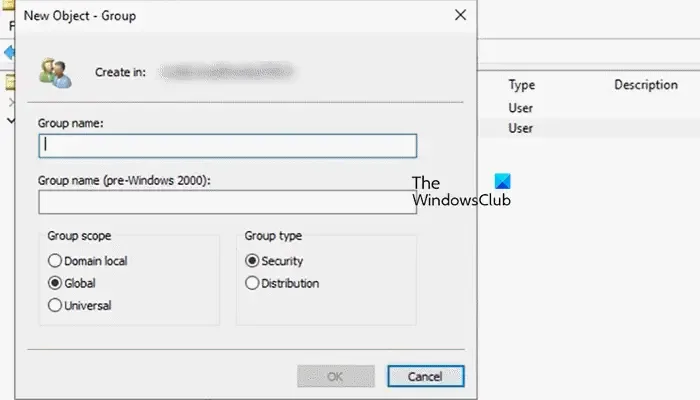
Active Directory에 그룹을 만들려면 그룹을 만들려는 개체를 마우스 오른쪽 버튼으로 클릭하고 새로 만들기 > 그룹을 클릭합니다.
마법사에 그룹 이름을 입력해야 합니다. 기본적으로 마법사는 그룹 범위 아래에서 글로벌을, 그룹 유형 아래에서 보안을 미리 선택합니다. 그룹 유형을 배포로 변경하지 마십시오. 해당 옵션은 Microsoft Exchange® 및 이메일에 대한 배포 그룹을 만듭니다.
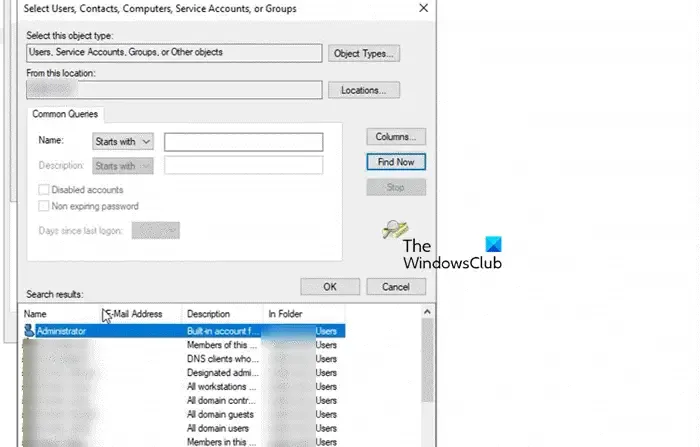
그룹을 사용하여 그룹에 사용자를 추가하려면 아래에 언급된 단계를 따르세요.
- 해당 그룹으로 가서 마우스 오른쪽 버튼을 클릭하고 속성을 클릭합니다.
- 이제 멤버를 클릭한 다음 추가를 클릭하세요.
- 고급 > 지금 찾기를 클릭합니다.
- 사용자를 선택하고 확인을 클릭합니다.
- 다시 확인을 클릭한 다음 적용을 클릭합니다.
또는 해당 그룹의 속성에서 그룹에 사용자를 추가할 수 있습니다. 따라서 사용자를 마우스 오른쪽 버튼으로 클릭하고 속성을 클릭하고 멤버로 이동한 다음 추가를 클릭하고 고급 > 지금 찾기를 클릭하고 그룹을 선택하고 확인을 클릭합니다. 이러한 변경 사항을 적용하면 계정이 추가됩니다.
Active Directory와 사용자를 어떻게 설치합니까?
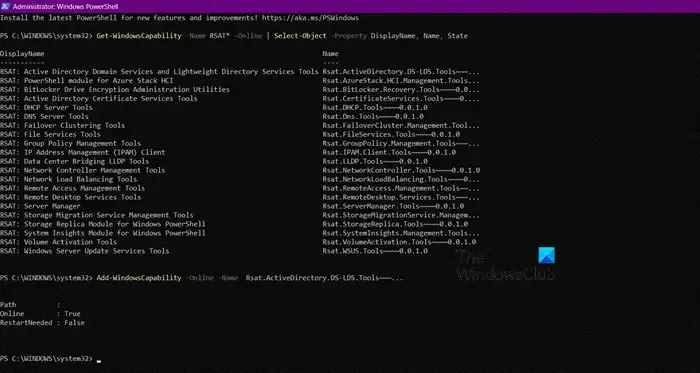
Windows 11/10 컴퓨터에 Active Directory와 사용자를 설치하려면 PowerShell을 사용할 수 있습니다. 먼저 PowerShell을 관리자 권한으로 열고 다음 명령을 실행합니다.
Get-WindowsCapability -Name RSAT* -Online | Select-Object -Property DisplayName, Name, State
이렇게 하면 모든 RSAT 서비스의 이름이 나열됩니다. “Rsat . ActiveDirectory” 로 시작하는 것을 복사해야 합니다 . 복사한 후 다음 명령을 실행합니다.
Add-WindowsCapability -Online -Name Rsat.ActiveDirectory<copied-version-information>
명령을 실행하여 기능을 설치합니다.
Active Directory에 사용자를 추가하려면 어떻게 해야 하나요?
Active Directory에 사용자를 추가하려면 도메인 컨트롤러로 가서 Active Directory 사용자 및 컴퓨터를 열어야 합니다. 조직 단위로 이동하여 사용자를 마우스 오른쪽 버튼으로 클릭하고 새로 만들기 > 사용자를 클릭합니다. 세부 정보를 입력하고 확인합니다.


답글 남기기